Windows 10で欠落しているデフォルトの電源プランを復元する方法

このガイドでは、Windows 10でデフォルトの電源プラン(バランス、高パフォーマンス、省電力)を復元する方法を詳しく解説します。

一部のユーザーは、ローカル コンピュータからリモート デスクトップ セッションにファイルをコピーして貼り付けるときに特定の問題を経験します。ローカルでコピーして貼り付けることはできますが、貼り付けるオプションはリモート デスクトップコンピュータではグレー表示になります。コピー アンド ペーストする内容に応じて、この問題を解決する方法がいくつかあります。
方法 1: アカウントをログアウトして再度ログインする
以前は正常にコピー&ペーストできていたのに、設定を何も変更していなくても突然コピーできなくなった場合は、ログイン セッションでのエラーが原因である可能性が高くなります。
サーバー上のアカウントからログアウトして、再度ログインしてみてください。それでも動作しない場合は、以下の手順に進みます。
方法 2: クライアント設定を変更する
1. 接続に使用する RDP アイコンを右クリックし、[編集] を選択します。
2. [ローカル リソース] タブを選択します。
3. [クリップボード] オプションをオンにします。ファイルのコピー アンド ペーストを許可するには、[その他…]を選択し、手順 4 に進みます。ファイルではなくテキストのみをコピー アンド ペーストする必要がある場合は、ここで停止して [OK] をクリックします。
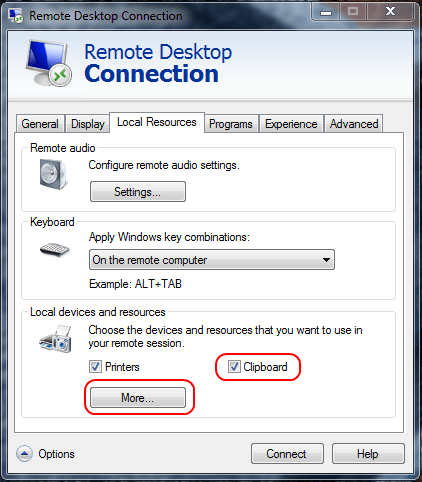
クリップボードオプションをチェックしてください
4. [ドライブ] オプションを選択します。「OK」を2 回クリックします。
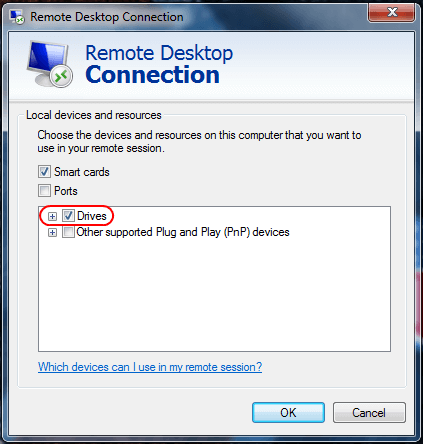
「ドライブ」オプションを選択します
方法 3: サーバー設定を変更する
Windows Server 2016 では、これらの設定はグループ ポリシーで制御されます。
1. gpedit.mscを起動します。
2. [コンピュータの構成] > [管理用テンプレート] > [Windows コンポーネント] > [リモート デスクトップ サービス] > [リモート デスクトップ セッション ホスト] に移動します。
3. [クリップボードのリダイレクトを許可しない] が [未構成]または[無効]に設定されていることを確認します。
1.サーバーマネージャーを開きます。
2. 「リモート デスクトップ サービス」を選択します。
3. 「コレクション」を選択します。
4. [タスク] > [プロパティの編集]を選択します。
5. [クライアント設定]タブで、クリップボードとドライブが有効になっていることを確認します。
1.サーバーからリモート デスクトップ セッション ホスト構成を起動します。
2. [接続]で接続を右クリックし、[プロパティ] を選択します。
3. [クライアント設定]タブを選択し、[クリップボード] ボックスがオフになっていることを確認します。ファイルのコピーを許可する場合は、[ドライブ] がオフになっていることを確認してください。完了したら、 「OK」をクリックします。
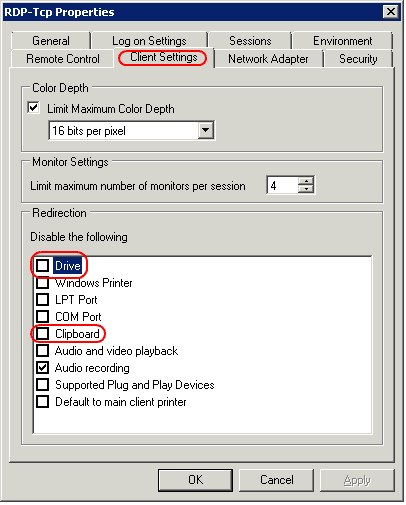
ドライブのチェックが外れていることを確認してください
また、これらの設定をすべて正しく構成しても問題が解決しない場合は、サーバーを再起動するか、単純に rdpclip プロセスを終了する必要がある場合があります。
リモート デスクトップへのファイルのコピー アンド ペーストを許可するために必要なのは上記のすべてです。このガイドがお役に立てば幸いです。
成功することを願っています。
このガイドでは、Windows 10でデフォルトの電源プラン(バランス、高パフォーマンス、省電力)を復元する方法を詳しく解説します。
仮想化を有効にするには、まず BIOS に移動し、BIOS 設定内から仮想化を有効にする必要があります。仮想化を使用することで、BlueStacks 5 のパフォーマンスが大幅に向上します。
WiFi 接続に接続するときにドライバーが切断されるエラーを修正する方法を解説します。
DIR コマンドは、特定のフォルダーに含まれるすべてのファイルとサブフォルダーを一覧表示する強力なコマンド プロンプト コマンドです。 Windows での DIR コマンドの使用方法を詳しく見てみましょう。
ソフトウェアなしで Windows 10 アプリをバックアップし、データを保護する方法を説明します。
Windows のローカル グループ ポリシー エディターを使用して、通知履歴の削除やアカウントロックの設定を行う方法を説明します。
重要なリソースを簡単に監視及び管理できる<strong>IP監視</strong>ソフトウェアがあります。これらのツールは、ネットワーク、インターフェイス、アプリケーションのトラフィックをシームレスに確認、分析、管理します。
AxCrypt は、データの暗号化に特化した優れたソフトウェアであり、特にデータ セキュリティに優れています。
システムフォントのサイズを変更する方法は、Windows 10のユーザーにとって非常に便利です。
最近、Windows 10にアップデートした後、機内モードをオフにできない問題について多くのユーザーから苦情が寄せられています。この記事では、Windows 10で機内モードをオフにできない問題を解決する方法を説明します。








